文章目录
- 前言
- 一、Copilot设置
-
- [1. Copilot的作用](#1. Copilot的作用)
- [2. Copilot设置步骤](#2. Copilot设置步骤)
- 二、Git集成设置
-
- [1. 初始设置](#1. 初始设置)
- [2. 核心功能与日常使用](#2. 核心功能与日常使用)
- 总结
前言
在追求效率的编程世界里,两款强大的工具正在改变我们的开发方式:Git 让我们能从容管理代码的每一次变化,而 GitHub Copilot 则以其AI智能为我们提供编码建议,甚至自动补全整段代码。
但对于许多开发者,尤其是初学者来说,如何正确配置和高效使用它们,仍是一个挑战。本文将聚焦于 Visual Studio Code,手把手带你完成从Git环境配置到Commit、Push的完整工作流,以及从安装登录到实战应用Copilot的全过程。无论你是想告别命令行焦虑,还是希望拥有一个AI编程伙伴,这篇教程都将为你提供清晰的指引,让你的开发效率获得立竿见影的提升。
一、Copilot设置
1. Copilot的作用
VS Code 中的 Copilot 是一个由 GitHub 和 OpenAI 提供的 AI 编程助手,它的核心作用是通过理解你编写的代码上下文和注释,自动为你生成、补全和建议代码片段。它能显著提升编码效率,帮助你快速完成重复性任务、探索新的 API 用法、甚至学习新的编程语言,就像一位时刻在线的结对编程伙伴。
2. Copilot设置步骤
- 登陆GitHub
第一次打开VS Code会进入如下欢迎界面,单击"设置copilot"会弹出提示,点击 Continue with GitHub:
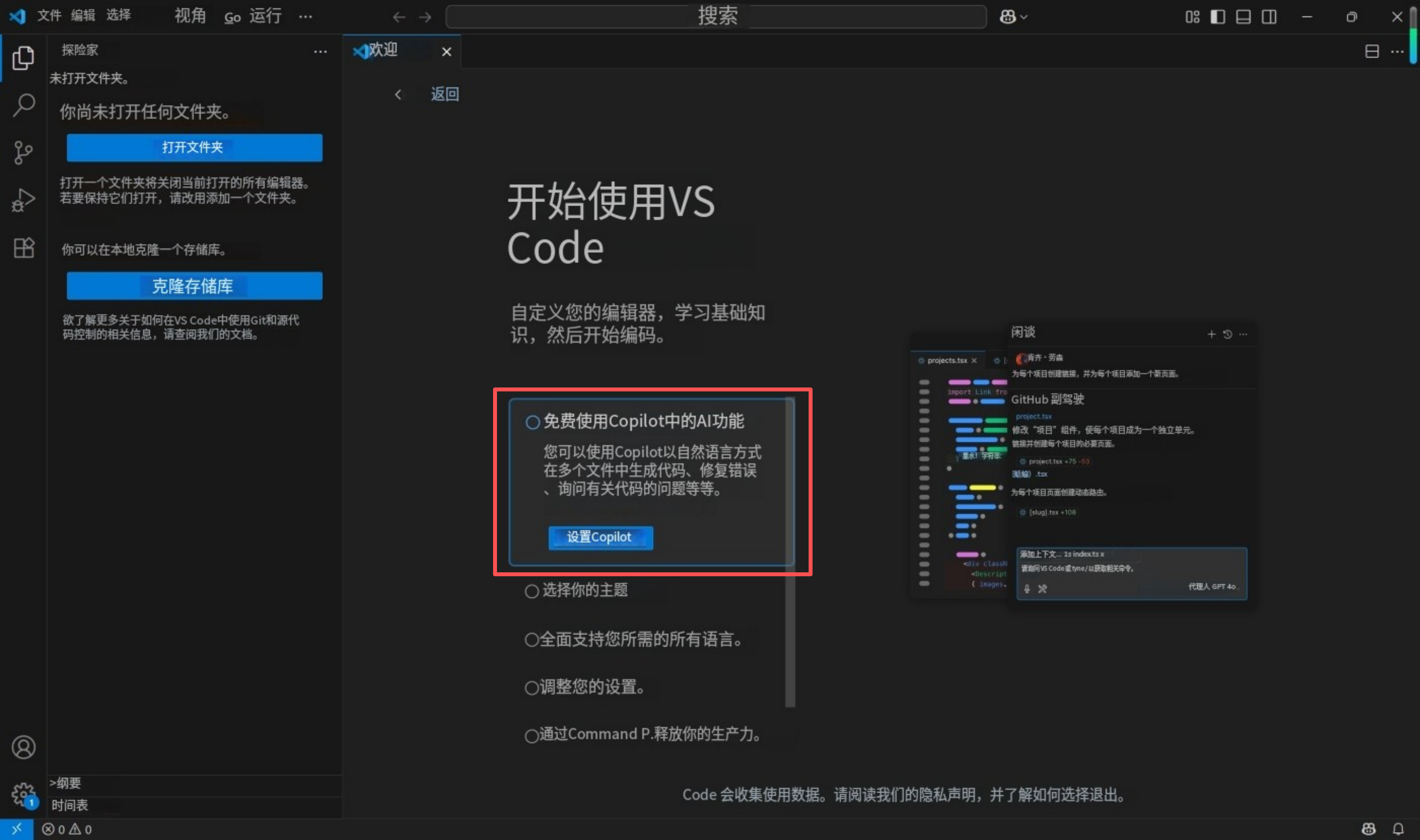
或者在 VSCode 扩展商店搜索 "GitHub Copilot",点击安装;安装后,右下角通常会弹出提示,点击 Continue with GitHub :
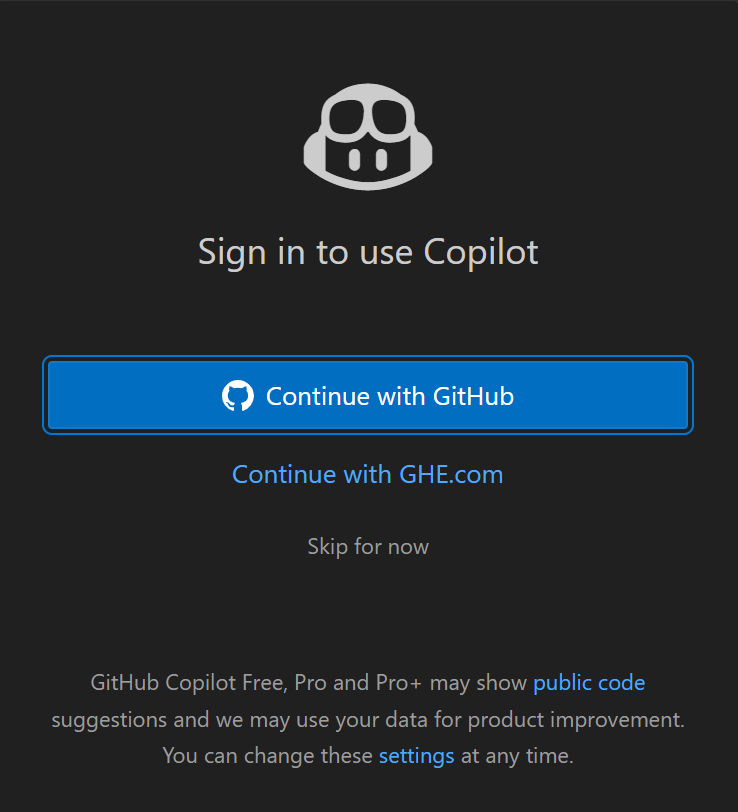
接下来按指引完成浏览器授权:
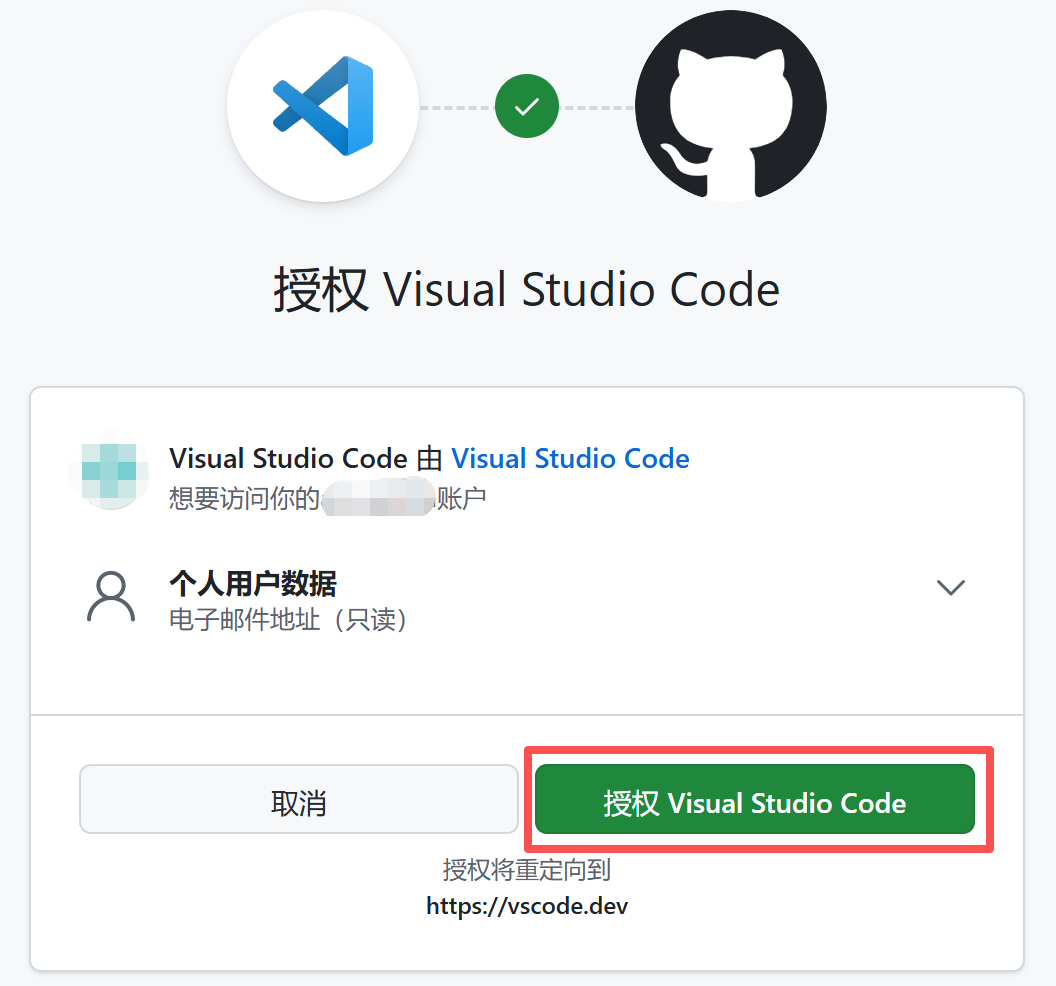
登录后,单击左下角头像,如果出现 GitHub账号,表示已登陆成功:
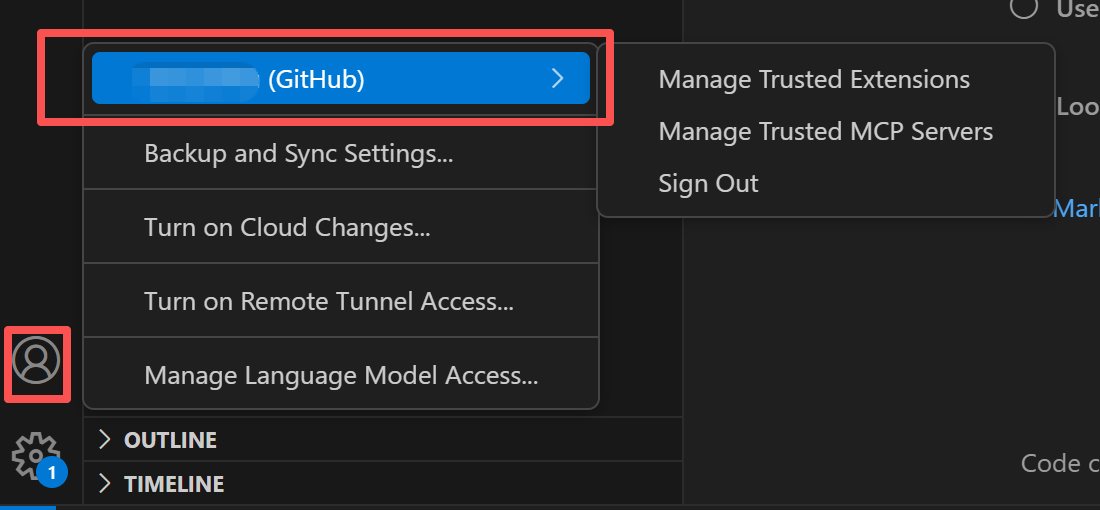
- Chat about your code(关于你的代码的聊天)(Ctrl + Alt + I)
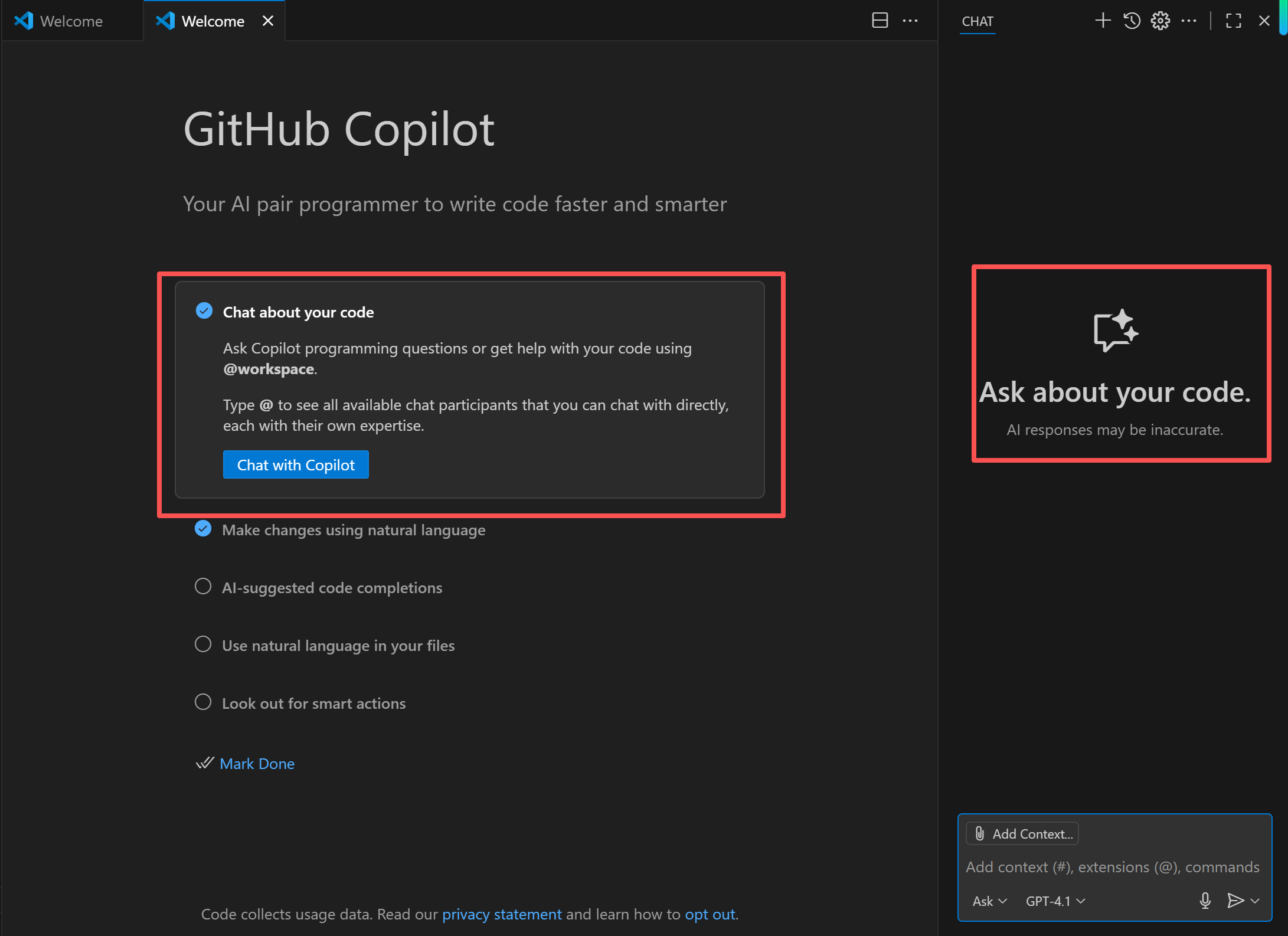
这个功能允许用户向Copilot提出编程问题或寻求代码帮助。
- Make changes using natural language(使用自然语言进行更改)(Ctrl + Shift + I)
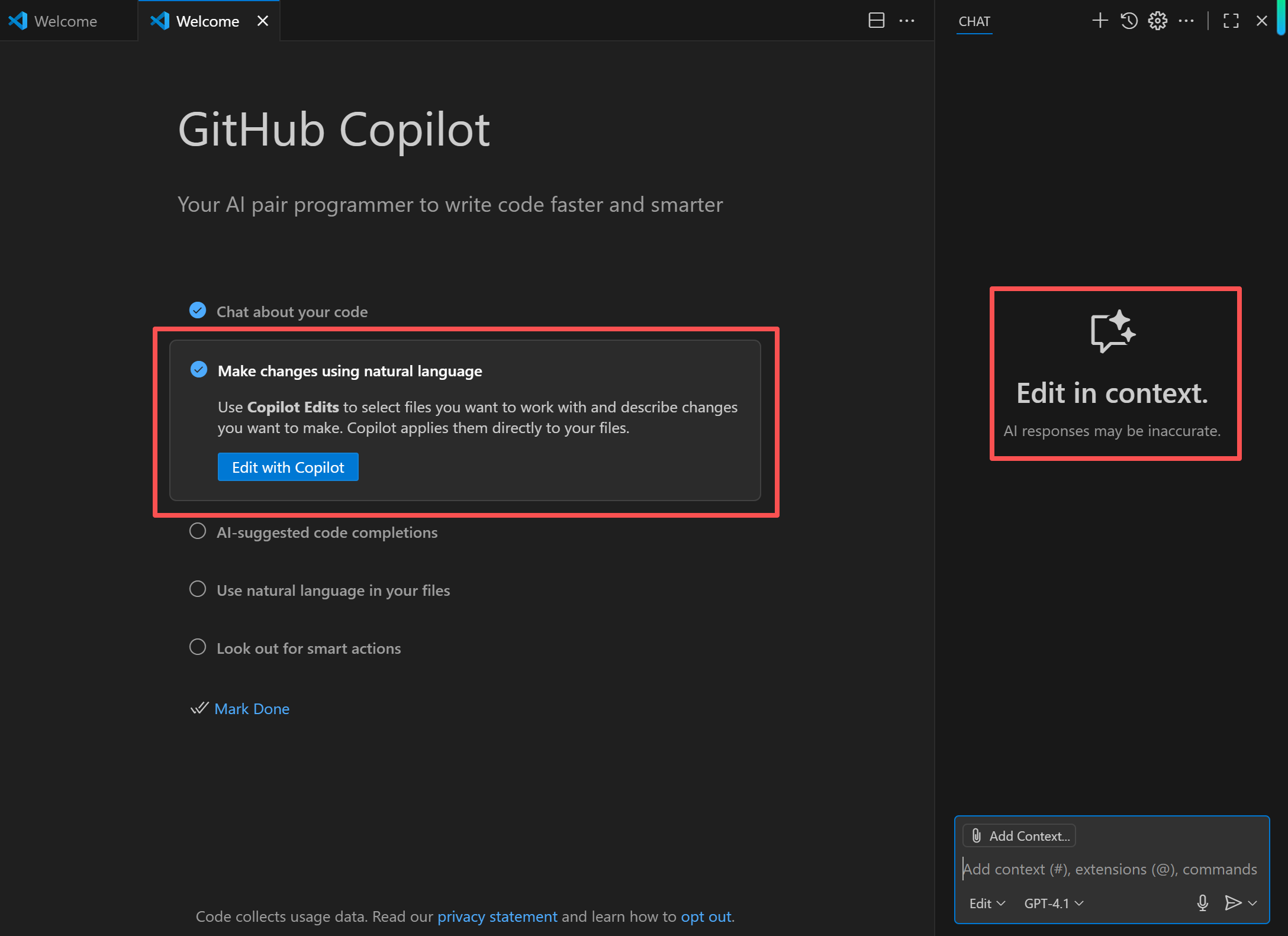
该功能允许用户选择他们想要编辑的文件,并描述他们想要进行的更改。Copilot 会直接将这些更改应用到用户的文件中。
- AI-suggested code completions(AI建议的代码补全)
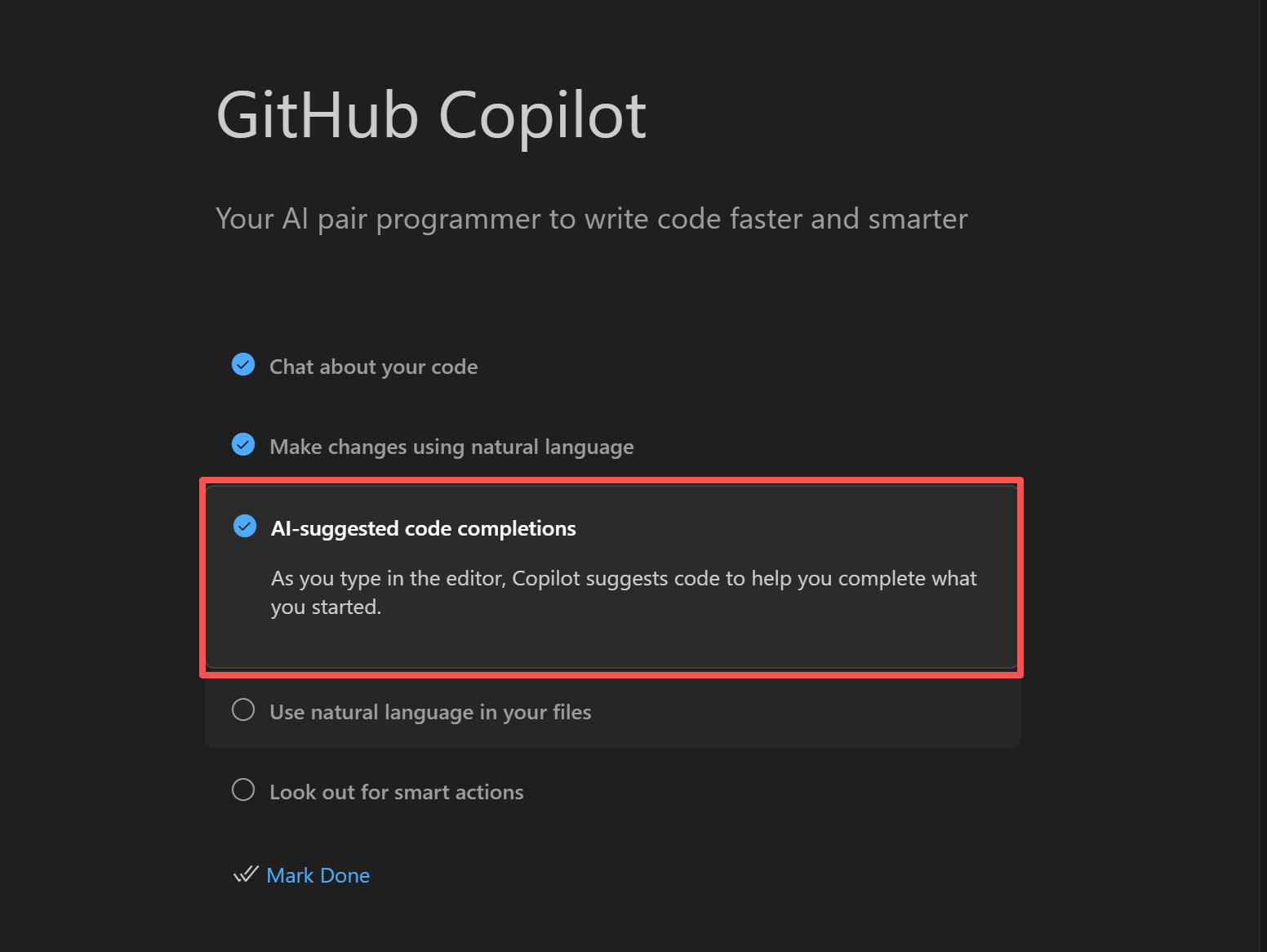
当你在编辑器中键入字符的时候,代码会自动补全(比在Cursor中好用)
- Use natural language in your files(在文件中使用自然语言)(Ctrl + I)
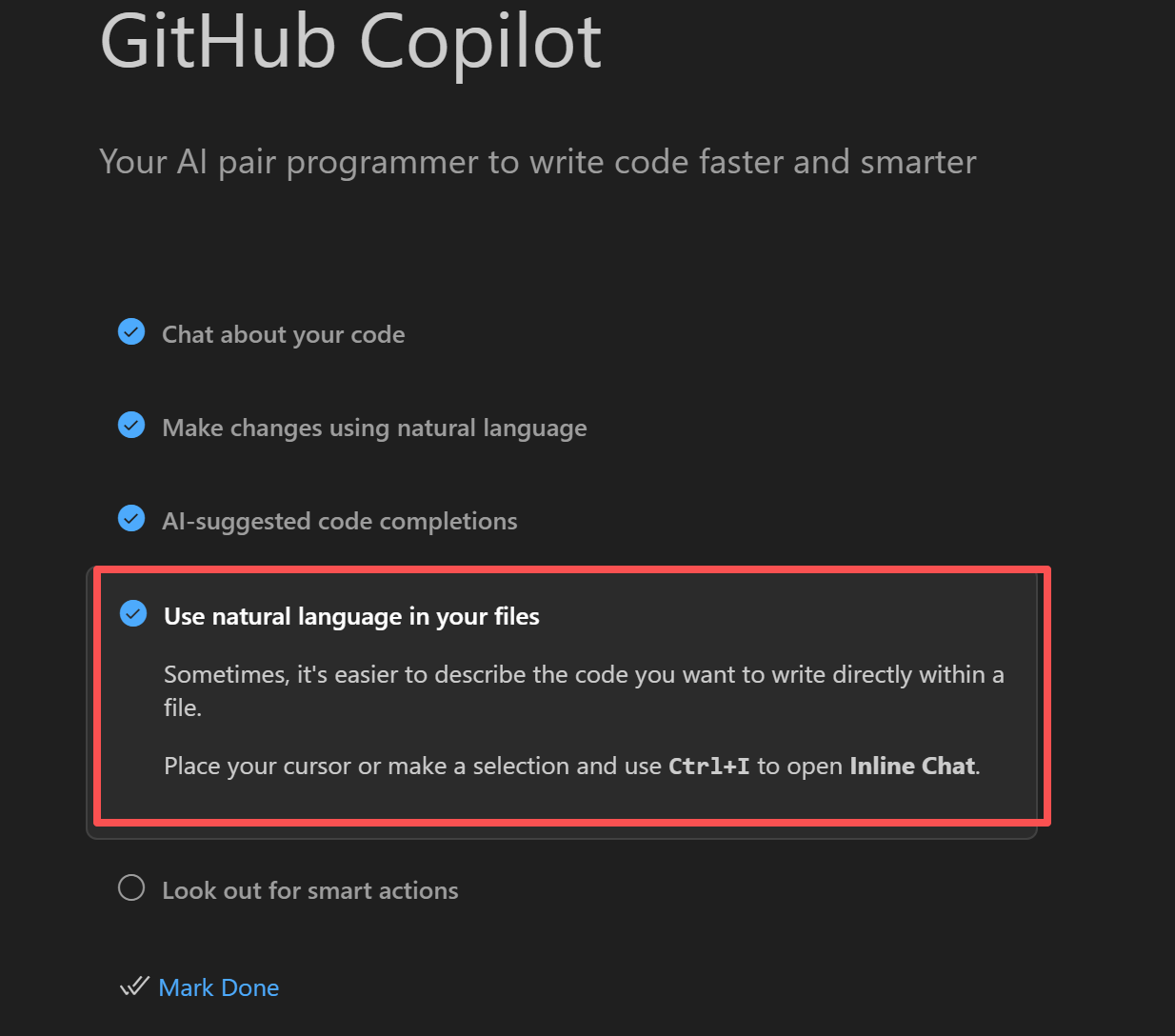
有时,直接在文件中描述你想要编写的代码会更容易。将光标放置在你想要的位置,或者选择一段文本。使用键盘快捷键 Ctrl + I 打开"Inline Chat"(内联聊天)。通过这种方法,你可以直接在文件中向Copilot描述你的需求,Copilot会根据你的描述提供代码建议。
- Look out for smart actions(注意智能操作):
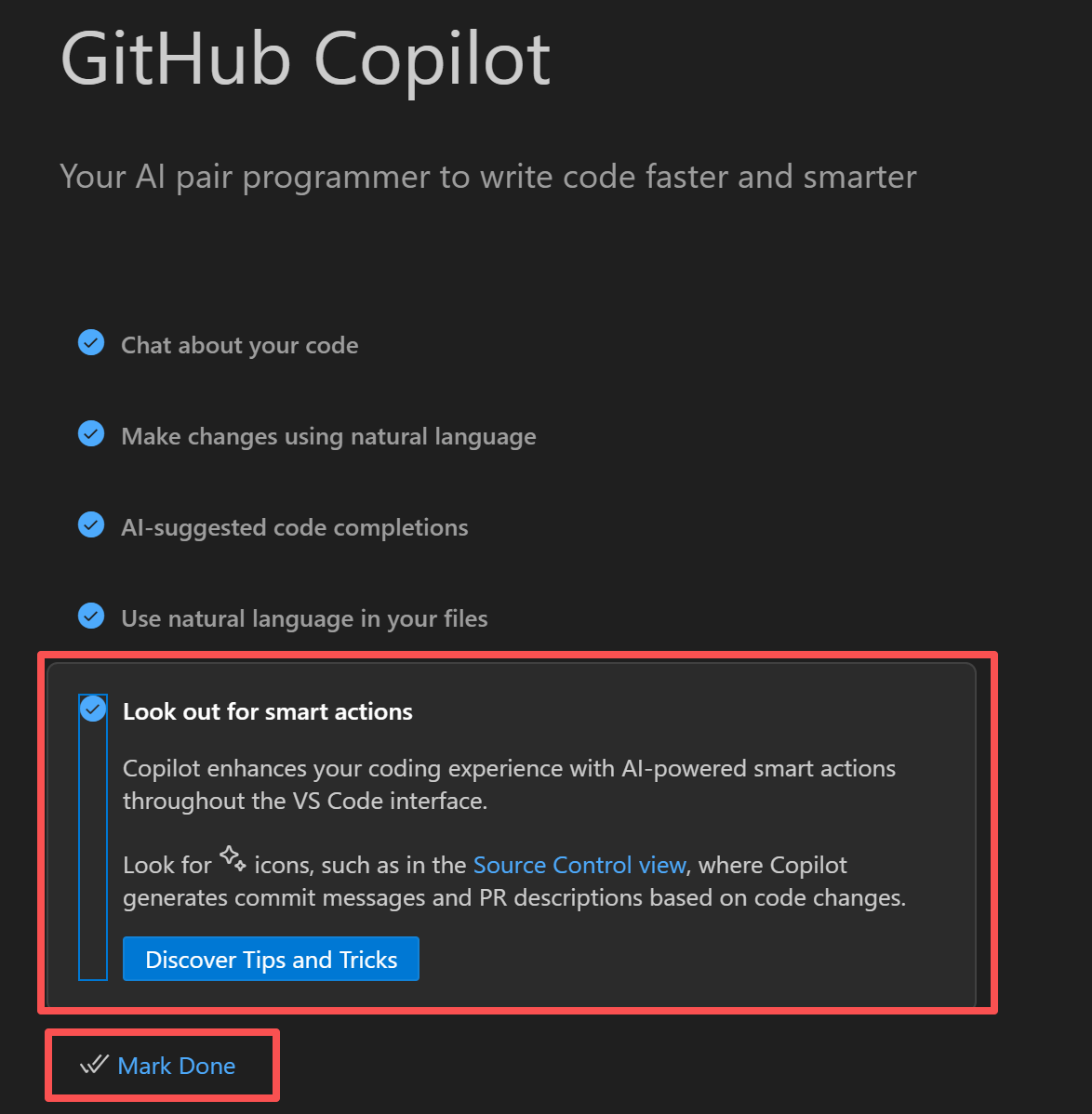
AI增强编码体验 :Copilot通过AI驱动的智能操作来增强你的编码体验,这些智能操作遍布整个VS Code界面。
图标提示 :使用两颗星图标,如:在"源代码控制视图"(Source Control view)中,点击该图标,Copilot会根据代码更改自动生成提交信息(commit messages)和拉取请求(PR)描述。
发现技巧和窍门:点击"Discover Tips and Tricks"(发现技巧和窍门)按钮,可以获取更多关于如何使用Copilot的技巧和窍门。
二、Git集成设置
VS Code 自带了开箱即用的 Git 集成,你只需要进行一些简单的初始设置就能高效工作。
1. 初始设置
- 安装 Git
最重要的一步:VS Code 的集成依赖于你系统上安装的 Git。如果尚未安装,请先前往 Git 官网下载并安装:Git安装教程。
安装时,建议保持默认选项,尤其注意将 "Git from the command line and also from 3rd-party software" 这一项勾选上,这会将 Git 添加到系统环境变量,让 VS Code 能够找到它。 - 配置用户信息(首次必须)
打开系统命令行(CMD、PowerShell 或 Terminal)。
输入以下命令来设置你的用户名和邮箱,这将会用于你每一次的提交记录(Commit):
bash
git config --global user.name "Your Name"
git config --global user.email "your.email@example.com"这个信息通常与你使用的 Git 托管平台(如 GitHub, GitLab)的账户邮箱一致。
- 在 VS Code 中验证
a)打开 VS Code。
b)打开一个文件夹(项目)。
c)点击左侧活动栏的 源代码管理图标(或按 Ctrl+Shift+G)。
d)如果系统已正确安装 Git,VS Code 会自动检测到并初始化。
好的,我们来详细讲解一下 VS Code 强大且便捷的 Git 集成功能。即使你不太熟悉 Git 命令,也能通过图形化界面轻松完成大部分版本控制操作。
2. 核心功能与日常使用
VS Code 的 Git 界面主要分为以下几个部分:
| 区域 | 功能说明 | 操作指引 |
|---|---|---|
| 变更 (Changes) | 显示所有已修改但未暂存(Staged)的文件。 | 右键文件 可以选择暂存更改 (相当于 git add)、放弃更改 、打开文件进行比较。 |
| 暂存的更改 (Staged Changes) | 显示已暂存、准备提交的文件。 | 右键文件 可以取消暂存 (相当于 git reset)。 |
| ··· (更多操作) | 提交、推送、拉取等核心操作菜单。 | 点击后可以看到所有常用命令,如提交 (Commit) 、拉取 (Pull) 、推送 (Push) 、分支 (Branch) 等。 |
| 消息输入框 | 用于输入提交信息(Commit Message)。 | 写好描述性的提交信息后,按 Ctrl+Enter (Windows/Linux) 或 Cmd+Enter (Mac) 即可提交。点击旁边的√图标也可提交。 |
| 状态栏左下角 | 快速显示当前分支和同步状态。 | 点击分支名 可以快速进行创建新分支 、切换分支 、拉取 、推送等操作。非常方便! |
基本工作流程:
- 修改代码。
- 在"源代码管理"视图中,看到文件出现在"变更"区域。
- 点击文件旁的 +号 或右键选择 "暂存更改",将文件放入"暂存的更改"。
- 在上方的输入框填写提交信息。
- 点击 √ 或按
Ctrl+Enter提交。 - 点击 ··· 菜单,选择 "推送"(Push)将本地提交推送到远程仓库。
总结
工欲善其事,必先利其器。通过本文,我们成功地将 VS Code 打造成了集智能协作与版本控制于一身的强大平台。Git集成让你无需离开编辑器,就能流畅地完成代码提交、分支管理和冲突解决,让版本控制从一项繁琐任务变为无缝的内化习惯。而 GitHub Copilot 的引入,则是为你配备了一位不知疲倦的编程助手,它不仅能帮你补全代码、提供灵感,更能让你从重复劳动中解放出来,专注于更具创造性的架构与设计。